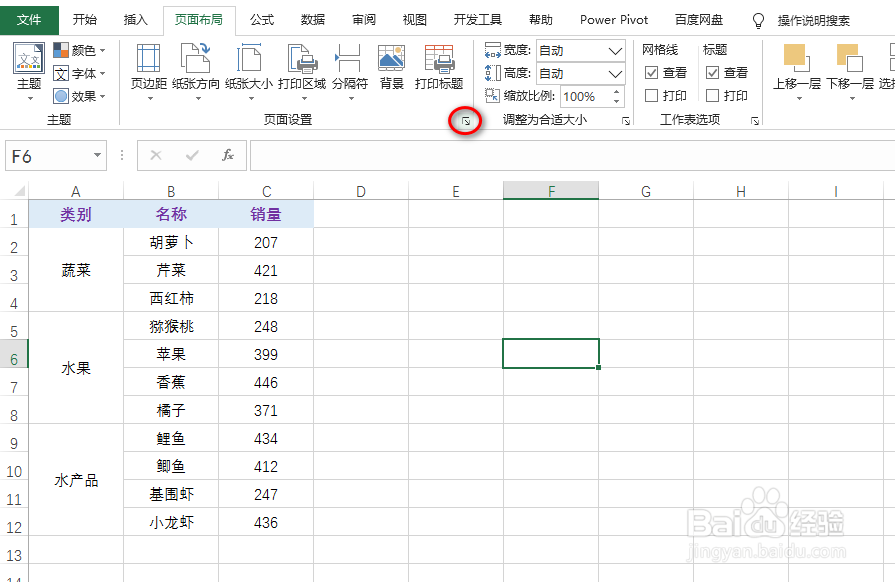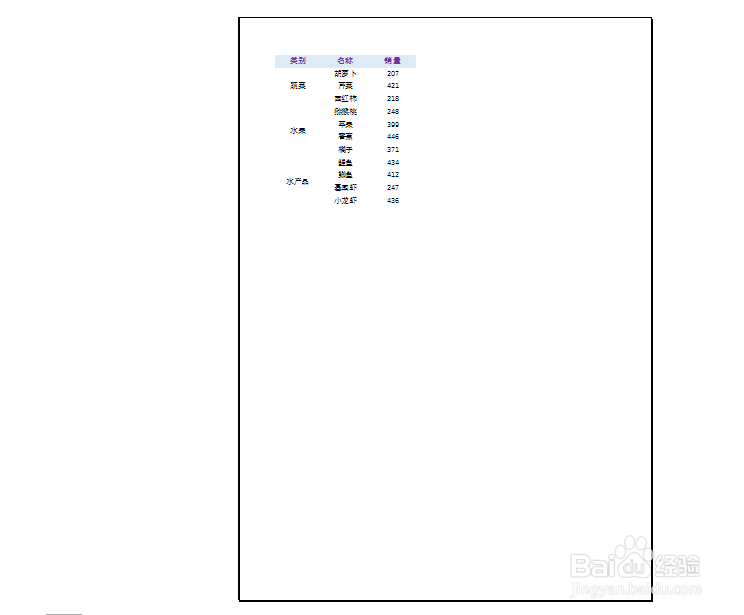excel怎么设置先列后行的打印顺序
1、如图为原始数据区域。
2、在“页面布局”选项卡下找到“页面设置”功能区,并点击该功能区右下角处的斜箭头,具体如图所示:
3、在弹出的对话框中,点击“工作表”选项卡,具体如图所示:
4、然后勾选“先列后行”,接着点击“确定”,具体如图所示:
5、进入打印预览界面,可以查看设置效果,具体如图所示:
声明:本网站引用、摘录或转载内容仅供网站访问者交流或参考,不代表本站立场,如存在版权或非法内容,请联系站长删除,联系邮箱:site.kefu@qq.com。
阅读量:22
阅读量:28
阅读量:34
阅读量:34
阅读量:66